UptoDateMac Pop-up Alert på Mac
UptoDateMac pop op-advarsel påvirkede din Mac? Brug denne fjernelse vejledning og bo sikkert. Vi oprettede denne artikel for at hjælpe Mac-brugere med fjernelse af UptoDateMac uønsket program.
Den UptoDateMac pop-up alarm kan udløses af et potentielt uønsket program. Brugere rapporterer at se en UpToDateMac1704743698 pop op-advarsel (med varierende antal) hver tredje time eller deromkring. Pop op-vinduet er vedvarende og er en indikation af et mere alvorligt problem med din Mac.
Som adware, UptoDateMac har formålet at tjene penge på dens tilstedeværelse på inficerede systemer. For at fuldføre dette formål, den uønskede adware genererer forskellige typer pop-ups i browsere, den påvirker. Disse annoncer kan vises i form af browseromdirigeringer, pop-ups, bannere, pop-unders, etc. Pas på, at de fleste af dem sandsynligvis vil fremlægge vildledende oplysninger bare for at gøre dig tilbøjelig til at klikke på dem. At besøge skyggefulde websteder kan bringe den generelle systemsikkerhed i fare og bringe dine følsomme data i fare for tyveri.
Hvis du ser UptoDateMac-adware på din Mac eller en eller anden form for falske softwareopdateringsmeddelelser i browseren, skal du tage skridt til at registrere og fjerne potentielt uønskede filer fra både det berørte system og browseren.
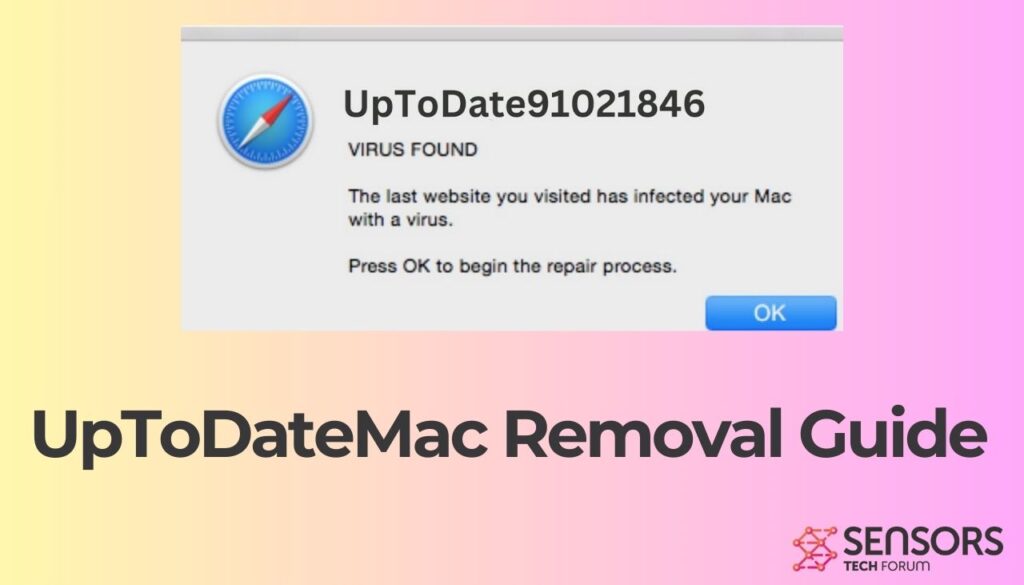
Trussel Summary
| Navn | UptoDateMac / Adware.MacOS.UptoDateMac |
| Type | Adware, PUP |
| Kort beskrivelse | Et tvivlsomt program, der kaprer Safari og Chrome browsere installeret på MacOS. Udfører browser ændringer uden din viden. Genererer irriterende annoncer. |
| Symptomer | hjemmesiden, nye fane og søgemaskine i foretrukne webbrowser kan indstilles til at vise et svindelnummer søgemaskine. Browser afmatning kan forekomme på grund af øget antal online-annoncer. Programmet kan starte hver gang du starter det berørte Mac. |
| Distributionsmetode | Freeware Installationer, Bundtede pakker |
| Værktøj Detection |
Se, om dit system er blevet påvirket af malware
Hent
Værktøj til fjernelse af malware
|
UptoDateMac potentielt uønsket program på Mac
UptoDateMac er et program til Mac, der hører til kategorien potentielt uønskede applikationer. Ifølge sikkerhedseksperter, UptoDateMac er mere specifikt en adware program, dermed, det genererer indgribende annoncer på de maskiner, det påvirker. Det uønskede program kan detekteres som Adware.MacOS.UptoDateMac af professionelle antivirus-softwareprogrammer.
Forskellige teknikker leverer muligvis UptoDateMac på Mac-systemer. En af disse teknikker vides at være tredjepartsinstallationer. Mange bundtede applikationer og freeware leverer installatører, der som standard er indstillet til at installere yderligere indhold på dit computersystem. Normalt, denne proces sker uden nogen anmeldelse. Så du har måske prøvet at installere en medieafspiller eller gratis software og få dine browserindstillinger ændret af adware. For at undgå, at uønskede programmer påvirker din Mac, skal du altid kigge efter de tilpassede eller avancerede indstillinger. Der skal du være i stand til at fravælge hvad du ikke ønsker,.
Adware kunne distribueres via andre teknikker, inklusive tilføjelser eller browserudvidelser, der infiltrerer din browser uden din tilladelse. Andre distributions- måder bruge reklamer, såsom bannere, pop-ups, pop-unders, og omdirigere links. Blandt de browsere, der kan blive påvirket, er Mozilla Firefox, Google Chrome og Safari.
Hvad gør UpToDateMac1704743698 med en macOS?
I det øjeblik denne adware kører på en macOS, det anvender visse ændringer, der påvirker både system- og installerede browsere’ ydeevne. Programmet kan installere flere browserudvidelser til enten Safari eller Chrome eller begge dele, afhængigt af systemets version. Anvendte ændringer giver adware større mulighed for at kontrollere browserens opførsel. Det kan blive i stand til at levere påtrængende annoncer og samle masser af oplysninger fra browseren. Desværre, alle data, der kan vises på et websted eller indtastes i en formular på et websted (brugernavne, adgangskoder, og kreditkortnumre) kan fås.
Endvidere, vil den uønskede app sandsynligvis oprette en yderligere brugerprofil, så den kan tilføje kodelinjer, der gør det muligt at få adgang til den vigtigste brugerkonto, der har rodtilladelser. Som et resultat, adware Det er derfor, at den manuelle fjernelsesproces af UptoDateMac adware fra en Mac kan være en meget vanskelig opgave.
Falske UpToDateMac pop op-advarsler
Forskellige falske pop-up-meddelelser kan vises i din berørte browser efter installationen af UptoDateMac. Sådanne meddelelser kan hævde, at et program, der er installeret på din Mac, skal opdateres. For at gøre dig mere tilbøjelig til at downloade den anmodede opdatering forsøger disse scam-pop-ups at fremkalde følelse af presserende karakter ved at bruge ord som “nu” og “i dag“. Der er forskellige versioner af sådanne underretningsopdateringsmeddelelser. Normalt, svindlere designer dem til at præsentere navnet og / eller logoet for en velrenommeret software eller virksomhed, så brugerne let kan betragte dem som troværdige meddelelser. Blandt de grimme online-svindel, som vores team rapporterer, er:
- “Dit Norton-abonnement er udløbet i dag“
- “Safari er opdateret“
- Microsoft Automatiske opdateringer
- Flash Player-opdateringsvirus
Så historien går sådan, du installerer en adware eller en anden type uønsket program som UptoDateMac på din macOS ubemærket, programmet ændrer system- og browserindstillinger, derefter begynder det at levere forskellige typer fidusbeskeder og tvivlsomme reklamer. I de fleste tilfælde, online-svindel stammer fra forskellige mistænkelige domæner. Et sådant domæne kan være https://sensorstechforum.com/systemalerts-xyz-remove/ som blev detekteret for at skubbe til “Din Norton er udløbet i dag” Mac-virus.
Er UpToDateMac1704743698 farlig?
Disse grimme bedragerier promoveres ofte slyngelstater sikkerheds og system optimering programmer lignende MacAutoFixer og AdvancedMacCleaner. Hvis du er blevet omdirigeret til et sådant fiduswebsted, Vi anbefaler, at du lukker denne side eller hele browseren. Når du ser en tvivlsom side eller pop-up i din browser, skal du ikke følge de præsenterede instruktioner, og du skal heller ikke indtaste nogen personlige oplysninger.
Sådan fjernes UptoDateMac fra en berørt Mac
For at fjerne UptoDateMac sammen med alle poster, det oprettes på Mac-systemet, du skal udfylde flere fjernelse trin i en præcis rækkefølge. Guiden herunder gaver manuel og automatisk fjernelse tilgange. For fuldt ud at slippe af filerne installeret af uønskede programmer og styrke MacOS sikkerhed, Vi anbefaler, at du kombinerer de trin. Den manuelle fjernelse af UptoDateMac kan være en ganske kompliceret proces, der kræver avancerede computerfærdigheder. Hvis du ikke føler dig tryg med de manuelle trin, navigere til den automatiske del af vejledningen.
Før manuelt at fjerne filer eller mapper på din Mac, Sørg for at identificere de nøjagtige komponenter i UptoDateMac, fordi at slette andre apps filer eller systemindstillinger filer ved en fejl kan udløse fejlfunktion af installerede apps eller endda dit system.
Hvis du yderligere spørgsmål eller brug for yderligere hjælp med fjernelsen, tøv ikke med at efterlade os en kommentar.
Trin til at forberede før fjernelse:
Inden du begynder at følge nedenstående trin, tilrådes, at du først skal gøre følgende forberedelser:
- Backup dine filer i tilfælde det værste sker.
- Sørg for at have en enhed med disse instruktioner om standy.
- Arm dig selv med tålmodighed.
- 1. Scan efter Mac Malware
- 2. Afinstaller Risky Apps
- 3. Rens dine browsere
Trin 1: Scan for and remove UptoDateMac adware files from your Mac
Når du står over for problemer på din Mac som følge af uønskede scripts og programmer såsom UptoDateMac adware, den anbefalede måde at eliminere truslen er ved hjælp af en anti-malware program. SpyHunter til Mac tilbyder avancerede sikkerhedsfunktioner sammen med andre moduler, der forbedrer din Mac's sikkerhed og beskytter den i fremtiden.

Hurtig og nem Mac Malware Video Removal Guide
Bonustrin: Sådan får du din Mac til at køre hurtigere?
Mac-maskiner opretholder nok det hurtigste operativsystem der findes. Stadig, Mac'er bliver nogle gange langsomme og træge. Videoguiden nedenfor undersøger alle de mulige problemer, der kan føre til, at din Mac er langsommere end normalt, samt alle de trin, der kan hjælpe dig med at fremskynde din Mac.
Trin 2: Uninstall UptoDateMac adware and remove related files and objects
1. ramte ⇧ + ⌘ + U nøgler til at åbne Utilities. En anden måde er at klikke på "Go" og derefter klikke på "Utilities", ligesom på billedet nedenfor viser:

2. Find Activity Monitor og dobbeltklik på den:

3. I Aktivitetsovervågning kigge efter eventuelle mistænkelige processer, tilhørende eller relateret til UptoDateMac adware:


4. Klik på "Gå" knappen igen, men denne gang skal du vælge Programmer. En anden måde er med knapperne ⇧+⌘+A.
5. I menuen Applikationer, ser for enhver mistænkelig app eller en app med et navn, lignende eller identisk med UptoDateMac adware. Hvis du finder det, højreklik på appen og vælg "Flyt til papirkurven".

6. Vælg Konti, hvorefter du klikke på Log ind-emner præference. Din Mac vil så vise dig en liste over emner, starte automatisk når du logger ind. Se efter mistænkelige apps, der er identiske eller ligner UptoDateMac-adware. Marker den app, du vil stoppe med at køre automatisk, og vælg derefter på Minus ("-") ikonet for at skjule det.
7. Fjern eventuelle resterende filer, der kan være relateret til denne trussel, manuelt ved at følge undertrinene nedenfor:
- Gå til Finder.
- I søgefeltet skriv navnet på den app, du vil fjerne.
- Over søgefeltet ændre to rullemenuerne til "System Files" og "Er Inkluderet" så du kan se alle de filer, der er forbundet med det program, du vil fjerne. Husk på, at nogle af filerne kan ikke være relateret til den app, så være meget forsigtig, hvilke filer du sletter.
- Hvis alle filerne er relateret, hold ⌘ + A knapperne til at vælge dem og derefter køre dem til "Affald".
I tilfælde af at du ikke kan fjerne UptoDateMac adware via Trin 1 over:
I tilfælde af at du ikke finde virus filer og objekter i dine programmer eller andre steder, vi har vist ovenfor, kan du manuelt søge efter dem i bibliotekerne i din Mac. Men før du gør dette, læs den fulde ansvarsfraskrivelse nedenfor:
1. Klik på "Gå" og så "Gå til mappe" som vist nedenunder:

2. Indtaste "/Bibliotek / LauchAgents /" og klik på OK:

3. Slet alle de virusfiler, der har samme eller samme navn som UptoDateMac adware. Hvis du mener, der er ingen sådan fil, skal du ikke slette noget.

Du kan gentage den samme procedure med følgende andre Bibliotek biblioteker:
→ ~ / Library / LaunchAgents
/Bibliotek / LaunchDaemons
Tip: ~ er der med vilje, fordi det fører til flere LaunchAgents.
Trin 3: Fjern UptoDateMac adware-relaterede udvidelser fra Safari / Krom / Firefox









UptoDateMac adware-FAQ
Hvad er UptoDateMac adware på din Mac?
UptoDateMac-adwaretruslen er sandsynligvis en potentielt uønsket app. Der er også en chance for, at det kan relateres til Mac malware. Hvis ja, sådanne apps har en tendens til at bremse din Mac betydeligt og vise reklamer. De kunne også bruge cookies og andre trackere til at få browserdata fra de installerede webbrowsere på din Mac.
Kan Mac'er få virus?
Ja. Så meget som enhver anden enhed, Apple-computere får malware. Apple-enheder er muligvis ikke et hyppigt mål af malware forfattere, men vær sikker på, at næsten alle Apple-enheder kan blive inficeret med en trussel.
Hvilke typer Mac-trusler er der?
Ifølge de fleste malware-forskere og cybersikkerhedseksperter, den typer af trusler der i øjeblikket kan inficere din Mac, kan være useriøse antivirusprogrammer, adware eller flykaprere (PUP), Trojanske heste, ransomware og crypto-miner malware.
Hvad skal jeg gøre, hvis jeg har en Mac-virus, Like UptoDateMac adware?
Gå ikke i panik! Du kan let slippe af med de fleste Mac-trusler ved først at isolere dem og derefter fjerne dem. En anbefalet måde at gøre det på er ved at bruge en velrenommeret software til fjernelse af malware der kan tage sig af fjernelsen automatisk for dig.
Der er mange Mac-anti-malware apps derude, som du kan vælge imellem. SpyHunter til Mac er en af de anbefalede Mac-anti-malware-apps, der kan scanne gratis og opdage vira. Dette sparer tid til manuel fjernelse, som du ellers skulle gøre.
How to Secure My Data from UptoDateMac adware?
Med få enkle handlinger. Først og fremmest, det er bydende nødvendigt, at du følger disse trin:
Trin 1: Find en sikker computer og tilslut det til et andet netværk, ikke den, som din Mac blev inficeret i.
Trin 2: Skift alle dine passwords, startende fra dine e-mail-adgangskoder.
Trin 3: Aktiver to-faktor-autentificering til beskyttelse af dine vigtige konti.
Trin 4: Ring til din bank til ændre dine kreditkortoplysninger (hemmelig kode, etc.) hvis du har gemt dit kreditkort til online shopping eller har foretaget onlineaktiviteter med dit kort.
Trin 5: Sørg for at ring til din internetudbyder (Internetudbyder eller operatør) og bed dem om at ændre din IP-adresse.
Trin 6: Skift din Wi-Fi-adgangskode.
Trin 7: (Valgfri): Sørg for at scanne alle enheder, der er tilsluttet dit netværk for vira, og gentag disse trin for dem, hvis de er berørt.
Trin 8: Installer anti-malware software med realtidsbeskyttelse på alle enheder, du har.
Trin 9: Prøv ikke at downloade software fra websteder, du ikke ved noget om, og hold dig væk fra websteder med lav omdømme i almindelighed.
Hvis du følger disse henstillinger, dit netværk og Apple-enheder bliver betydeligt mere sikre mod enhver trussel eller informationsinvasiv software og også være virusfri og beskyttet i fremtiden.
Flere tip, du kan finde på vores MacOS Virus sektion, hvor du også kan stille spørgsmål og kommentere dine Mac-problemer.
About the UptoDateMac adware Research
Indholdet udgiver vi på SensorsTechForum.com, this UptoDateMac adware how-to removal guide included, er resultatet af omfattende forskning, hårdt arbejde og vores teams hengivenhed for at hjælpe dig med at fjerne det specifikke macOS-problem.
How did we conduct the research on UptoDateMac adware?
Bemærk venligst, at vores forskning er baseret på en uafhængig undersøgelse. Vi er i kontakt med uafhængige sikkerhedsforskere, takket være, at vi modtager daglige opdateringer om de seneste malware-definitioner, herunder de forskellige typer Mac-trusler, især adware og potentielt uønskede apps (tilfreds).
Endvidere, the research behind the UptoDateMac adware threat is backed with VirusTotal.
For bedre at forstå truslen fra Mac-malware, Se venligst følgende artikler, som giver kyndige detaljer.


